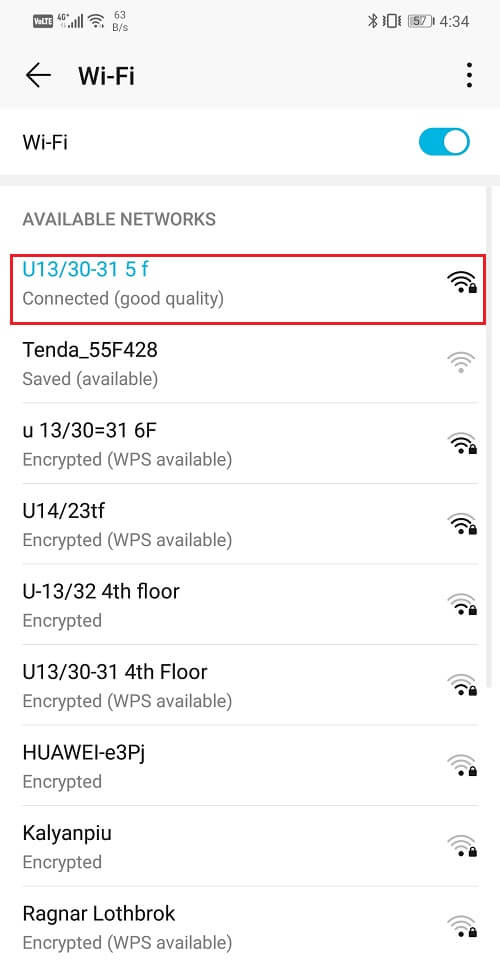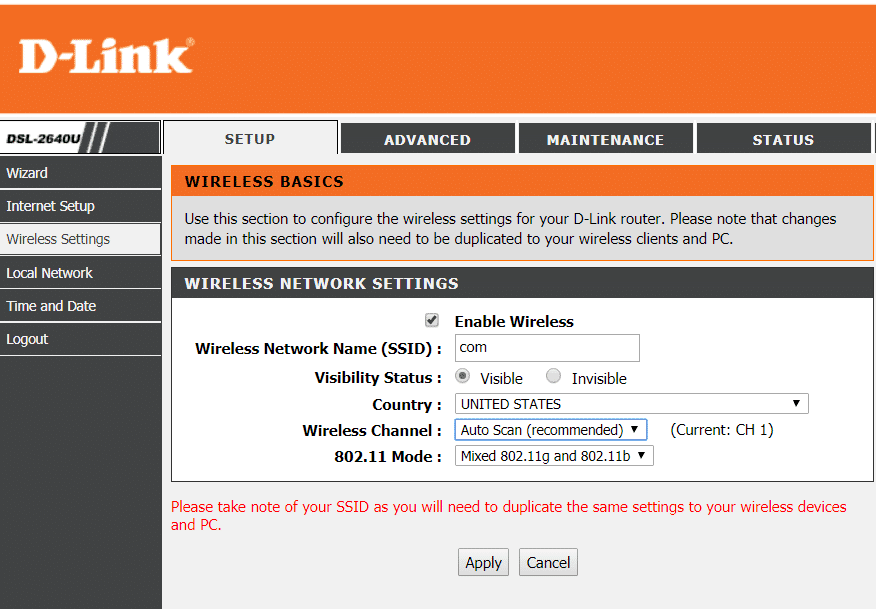10 Ways до Fix Android Connected до WiFi But No Internet
Очень распространенная проблема с телефонами Android заключается в том, что она не может подключаться к Интернету, несмотря на подключение к WiFi. Это очень расстраивает, поскольку это мешает вам быть в сети. Internet стал неотъемлемой частью нашей жизни, и мы чувствуем себя бессильными, когда у нас нет подключения к Интернету. Это еще более расстраивает, когда, несмотря на установку WiFi router, мы запрещены от подключения к Интернету. Как упоминалось ранее, это общая проблема и может быть легко решена. В этой статье мы будем научить вас точно, как решить это annoying problem. Перечислим серию решений для избавления от раздражающего сообщения «WiFi не имеет Интернет access»
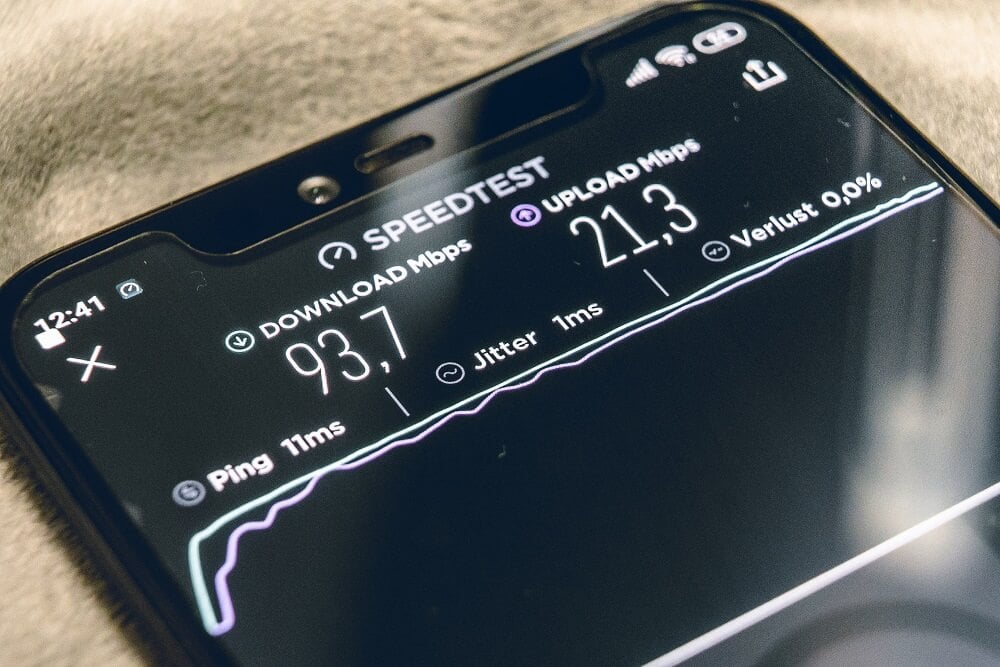
Fix Android Connected до WiFi But No Internet Access
Метод 1: Проверьте, подключен ли Router к Internet
Это может звучать глупо, но в то время возникает эта проблема, потому что на самом деле нет интернета. Причина, когда ваша WiFi router не связана с интернетом. Чтобы проверить, что проблема на самом деле с вашим WiFi, просто подключайтесь к той же сети от какого-либо другого устройства и посмотрите, можете ли вы получить доступ к Интернету. Если нет, то это означает, что проблема исходит из вашего маршрутизатора
Чтобы исправить проблему, сначала проверяйте, правильно ли подключено ethernet cable к маршрутизатору, а затем перезагрузите маршрутизатор. Если проблема не решена, то открыть router software или посетите веб-сайт internet service provider, чтобы проверить, вошедшете ли вы в системе. Убедитесь, что ваши учетные данные входа правильны. Если есть ошибка, исправить его, а затем попытаться повторно подключиться. Кроме того, попробуйте посетить разные веб-сайты, чтобы убедиться, что проблема не потому, что вы пытались получить доступ к заблокированным сайтам
Метод 2: выключить Mobile Data
В некоторых случаях мобильные данные могут привести к вмешательству в сигнал Wi-Fi. Это мешает вам использовать Интернет даже после подключения к WiFi. Когда присутствует вариант WiFi или мобильных данных, Android автоматически выбирает WiFi. Однако некоторые WiFi network s требуют, чтобы вы войти в систему, прежде чем вы сможете использовать их. Возможно, что даже после того, как вы войти в систему Android system не могут распознать его как стабильный internet connection. По этой причине он переключается на мобильные данные. Чтобы избежать этого осложнения, просто выключите мобильные данные при подключении к WiFi network. Simply Перетащите с notification panel для доступа к Drop-Down menu and click на значок мобильных данных, чтобы выключить его
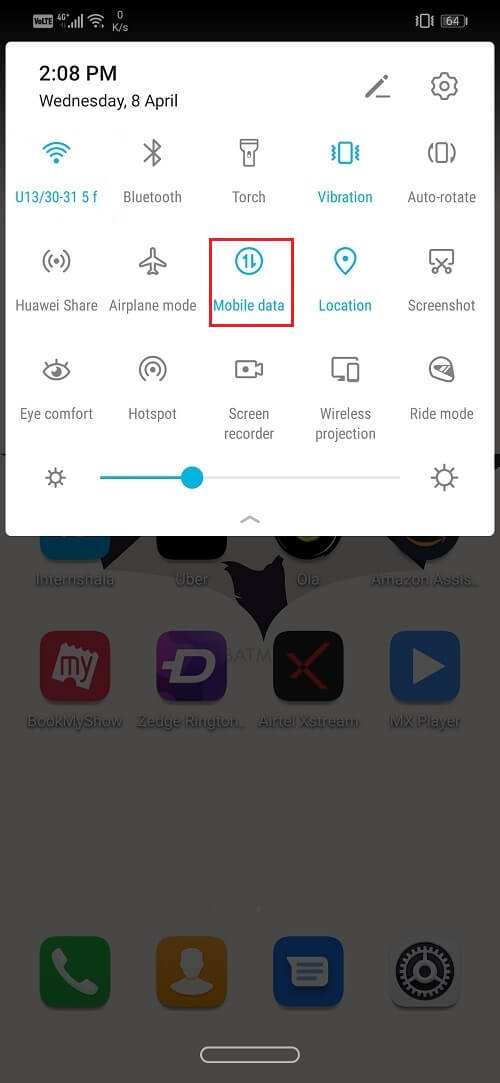
Способ 3: Убедитесь, что Date and Time - Correct
Если date and time, отображаемый на вашем телефоне, не совпадают с The time zone местоположения, то вы можете столкнуться с проблемой, подключенной к Интернету. Обычно телефоны Android автоматически устанавливают date and time путем получения информации с вашего network provider. Если вы отключили эту опцию, вам нужно вручную обновить date and time каждый раз, когда вы переключаете time zone S. Чем проще альтернативен этому, что вы включите Automatic Date and Time settings
1. Перейдите к настройкам

2. Click на System tab

3. Теперь выберите Date and Time option
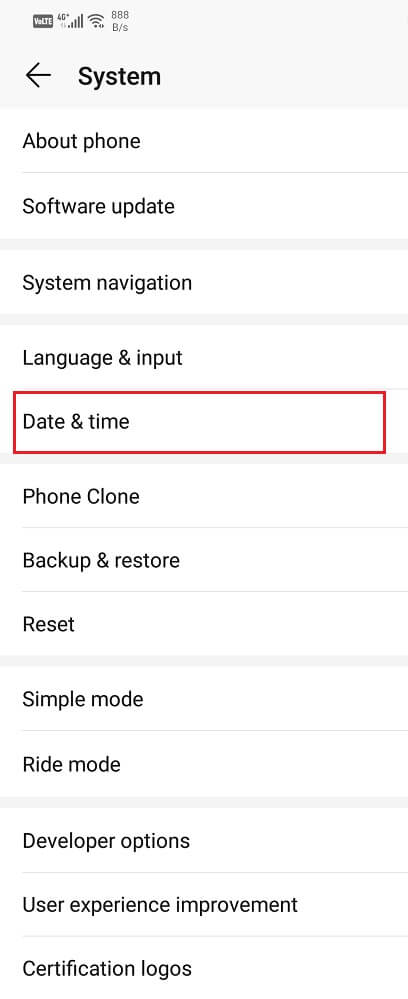
4. После этого просто переключите переключатель для автоматического date and time setting
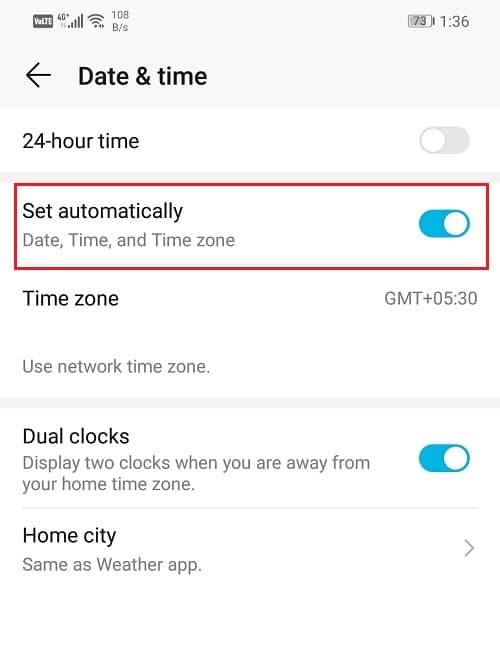
Метод 4: Forget WiFi and Connect Again
Другой способ решить эту проблему - просто забыть WiFi and reconnect. Этот шаг потребует от вас повторно ввести пароль для WiFi, поэтому убедитесь, что у вас есть правильный пароль, прежде чем нажать на Forget WiFi option. Это эффективное решение и часто решает проблему. Забывание и повторное подключение к сети дает вам новый IP route, и это действительно может исправить проблему NO internet connectivity. Сделать это:
1. Drag Вниз по раскрывающемуся меню от notification panel на вершине
2. Теперь давно нажмите WiFi symbol, чтобы открыть в список сетей WiFi
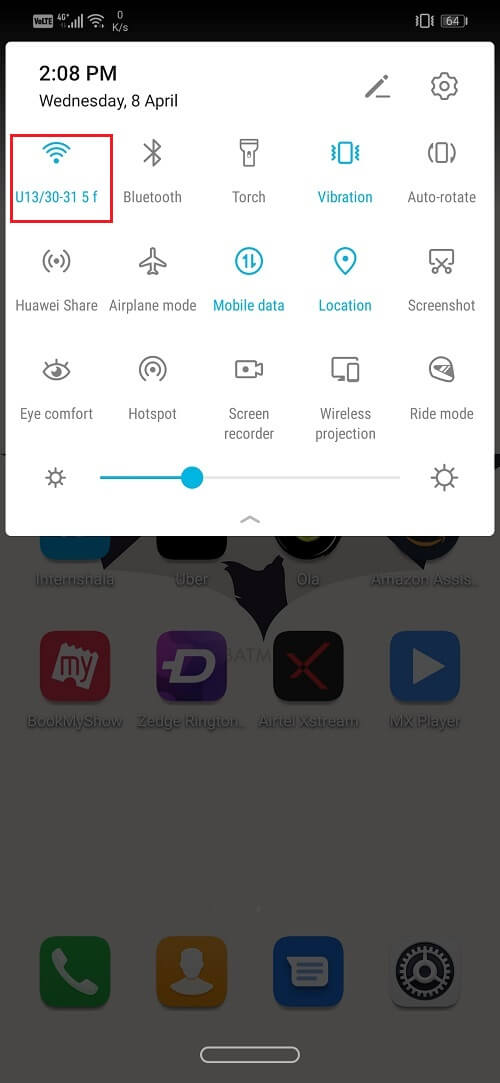
3. Теперь просто нажмите на имя Wi-Fi, к которому вы подключены
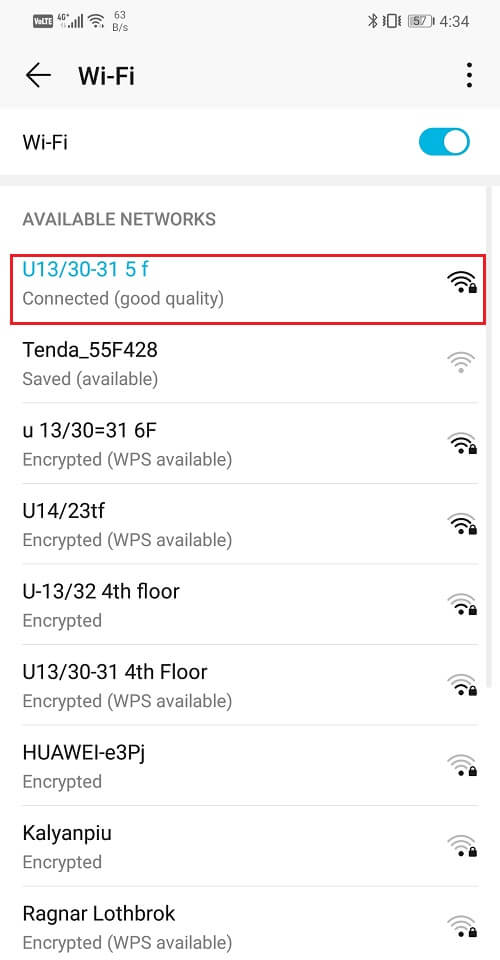
4. Click на варианте «Забудь»
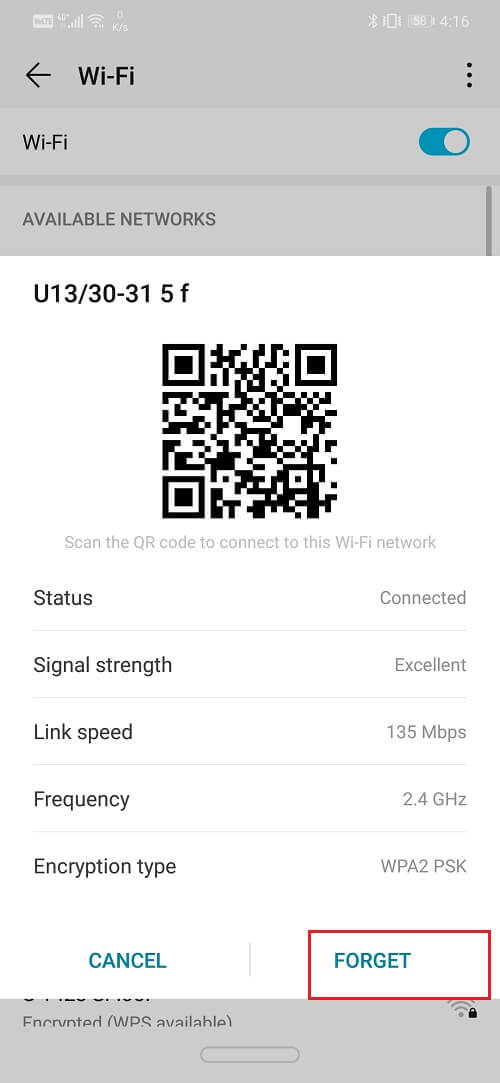
5. После этого просто нажмите на тот же WiFi снова и введите password and click на подключении
И проверьте, можете ли вы исправить Android Connected к WiFi, но нет проблем Internet access. Если нет, то продолжайте следующий метод
Метод 5: Убедитесь, что Router не блокирует трафик
Существует хороший шанс, что ваш роутер может блокировать ваше устройство от использования Интернета. Это запрещает вашему телефону подключиться к своей сети, чтобы получить доступ к Интернету. Чтобы убедиться, что вам нужно посетить admin page маршрутизатора и проверьте, заблокированы ли заблокировано ли MAC id вашего устройства. Поскольку каждый маршрутизатор имеет другой способ доступа к его настройкам, лучше, чтобы вы гуглитете свою модель и узнаете, как получить доступ к admin page. Вы можете проверить заднюю часть устройства для IP address admin page / Portal. Как только вы попадете туда, войдите в username and password и проверьте, сможете найти любую информацию о вашем устройстве

Метод 6: Измените свой DNS
Возможно, что есть некоторые проблемы с domain name server вашего Internet Service Provider. Чтобы проверить эту попытку доступа к веб-сайтам, непосредственно набрав их IP address. Если вы можете сделать это, тогда проблема лежит с DNS (domain name server) вашего ISP. Есть простое решение этой проблемы. Все, что вам нужно сделать, это переключиться на Google DNS (8.8.8.8; 8.8.4.4)
1. Drag Вниз по раскрывающемуся меню от notification panel на вершине
2. Теперь давно нажмите символ Wi-Fi, чтобы открыть в список сетей Wi-Fi
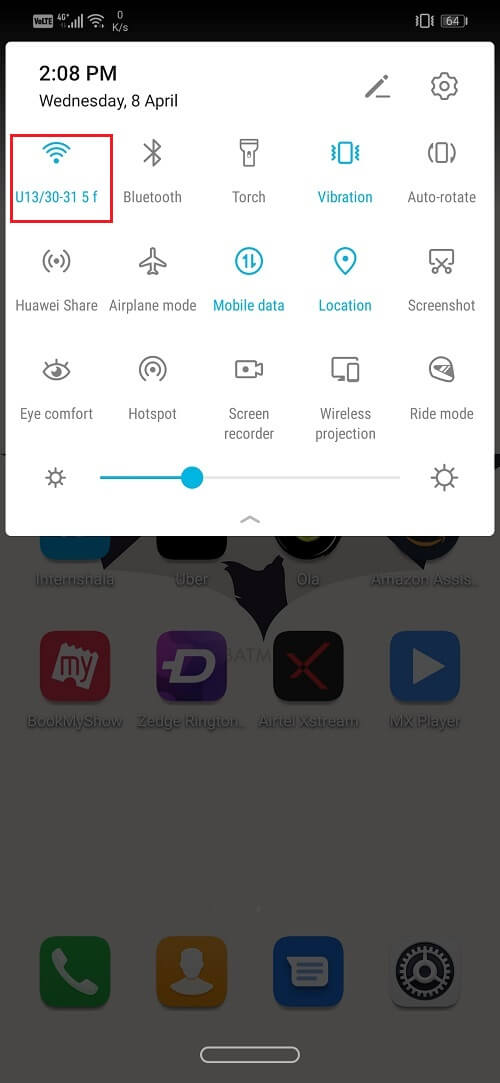
3. Теперь нажмите на имя Wi-Fi и удерживайте его, чтобы просмотреть расширенное меню
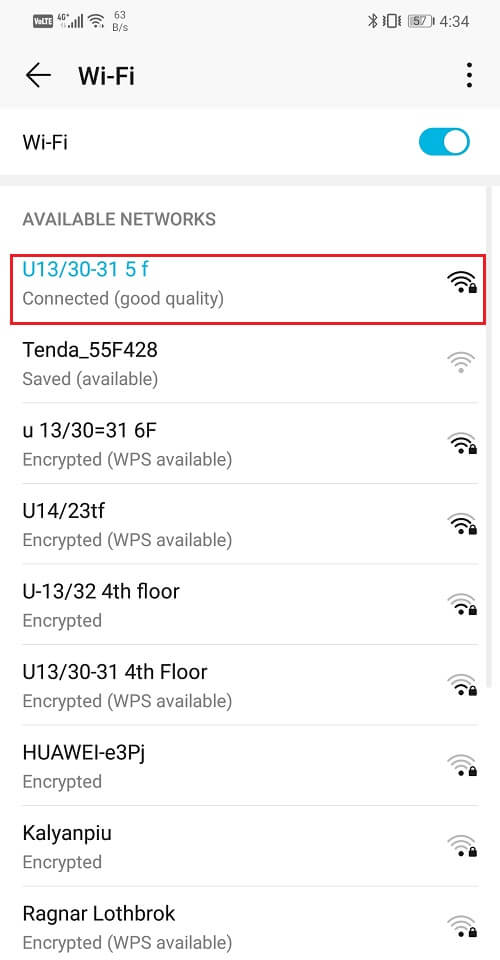
4. Click на Modify Network option
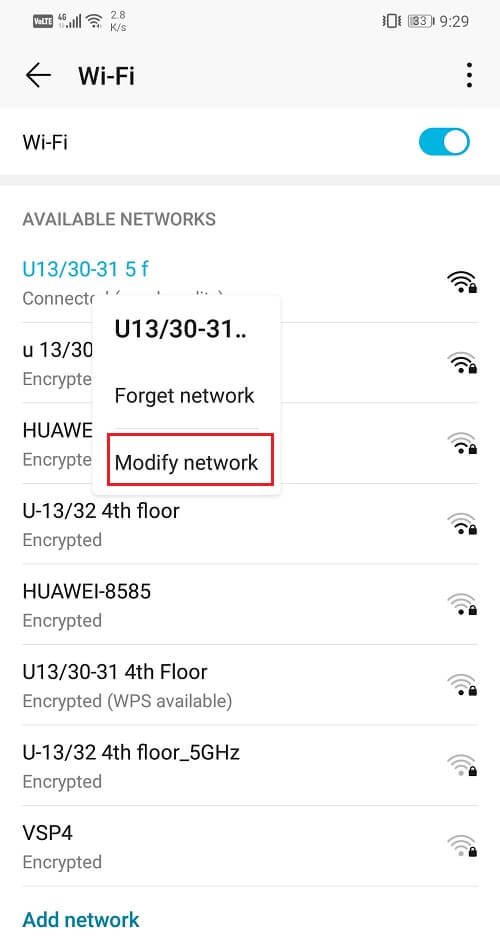
5. Теперь выберите настройки IP и измените его в статический


6. Теперь просто заполните статический IP, DNS 1 и DNS 2 IP address

7. Click на Save button, и вы закончите
Также читайте: 4 способа прочитать Deleted Messages на WhatsApp
Метод 7: Изменение Wireless Mode на Router
WiFi router имеет разные wireless mode S. Эти режимы соответствуют operating bandwidth. Это именно 802.11B или 802.11B / G или 802.11B / G / N. Эти разные буквы стоят для разных беспроводных стандартов. Теперь по умолчанию wireless mode установлен на 802.11b / g / n. Это отлично работает с большинством устройств за исключением некоторых старых устройств. wireless mode 802.11b/g/n не совместим с этими устройствами и может быть причиной проблемы «нет доступа в Интернет». Для того, чтобы решить проблему просто:
1. Откройте программное обеспечение для вашего маршрутизатора Wi-Fi
2. Перейдите на настройки Wireless и выберите опцию для Wireless mode
3. Теперь вы найдете раскрывающееся меню, нажмите на него, и из list select 802.11b, а затем нажмите «Сохранить»
4. Теперь перезапустите Wireless router, а затем попробуйте подключить ваш Android device
5. Если он все еще не работает, вы также можете попробовать изменить режим до 802.11 г
Способ 8: перезагрузите свой роутер
Если вышеупомянутые методы не могут решить вашу проблему, то пришло время перезагрузить WiFi. Вы можете сделать это, просто переключая его, а затем снова включите его снова. Вы также можете сделать это через Admin page or software вашего маршрутизатора, если есть возможность перезагрузить WiFi
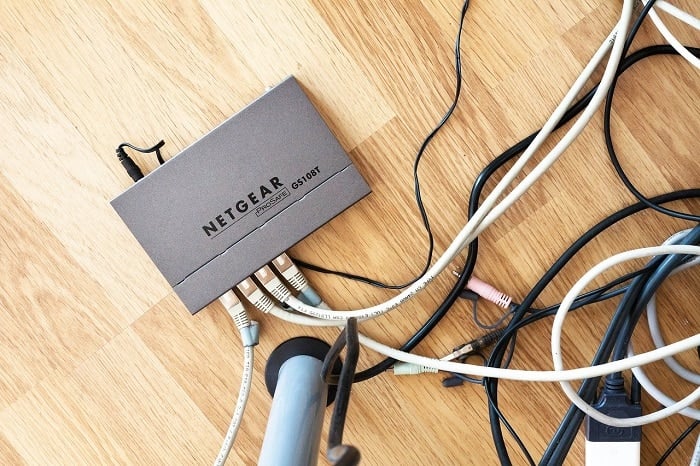
Если он все еще не работает, то пришло время сброса. Сброс вашего WiFi router будет удалять все сохраненные настройки и конфигурации ISP. Он в основном позволит вам настроить свой WFi network из чистого шифера. Опция для сброса вашего WiFi обычно находится в настройках Advanced, но может отличаться для разных маршрутизаторов. Поэтому было бы лучше, если вы искали в Интернете, как сложно сбросить ваш WiFi router. После завершения сброса необходимо повторно ввести учетные данные для входа в систему, чтобы подключиться к серверу Internet service
Метод 9: Reset Android Network Settings
Следующим вариантом в списке решений является сброс Network Settings на ваш Android device. Это эффективное решение, которое очищает все сохраненные настройки и сети и перенастройки вашего устройства WiFi. Сделать это:
1. Перейдите на Settings вашего телефона

2. Теперь нажмите на System tab

3. Click на Reset button
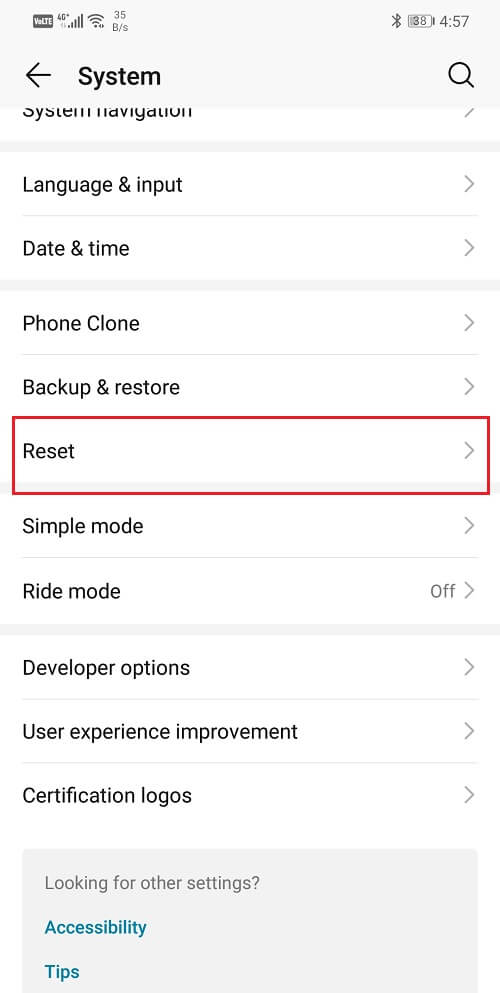
4. Теперь выберите Reset Network Settings
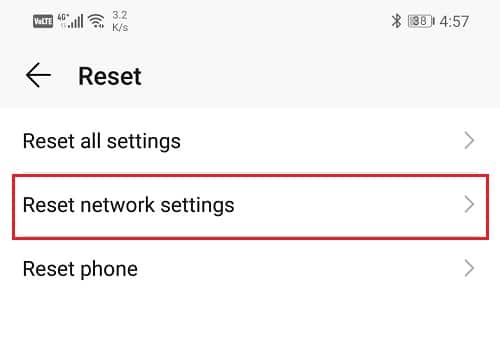
5. Теперь вы получите предупреждение о том, каковы вещи, которые собираются получить сброс. Click на опцию «Сброс сетевых настроек»

6. Теперь попробуйте снова подключиться к WiFi network и посмотрите, если вы можете исправить Android Connected на WiFi, но нет проблем Internet access
Метод 10: Выполните Factory Reset на вашем телефоне
Это последний курорт, который вы можете попробовать, если все вышеперечисленные методы проваливаются. Если ничего не работает, вы можете попытаться сбросить телефон на заводские настройки и посмотреть, разрешит ли он проблему. Выбор для factory reset, удаляет все ваши приложения, их данные, а также другие данные, такие как фотографии, видео и музыка с вашего телефона. По этой причине целесообразно, что вы создаете резервную копию перед отправкой factory reset. Большинство телефонов предлагают резервное копирование данных при попытке factory reset вашего телефона. Вы можете использовать встроенный инструмент для резервного копирования или сделать его вручную, выбор - ваш
1. Перейдите на Settings вашего телефона

2. Нажмите на System tab

3. Теперь, если вы еще не создали свои данные, нажмите на Backup Вашу опцию данных, чтобы сохранить данные на Google Drive
4. После этого щелкните на Reset tab
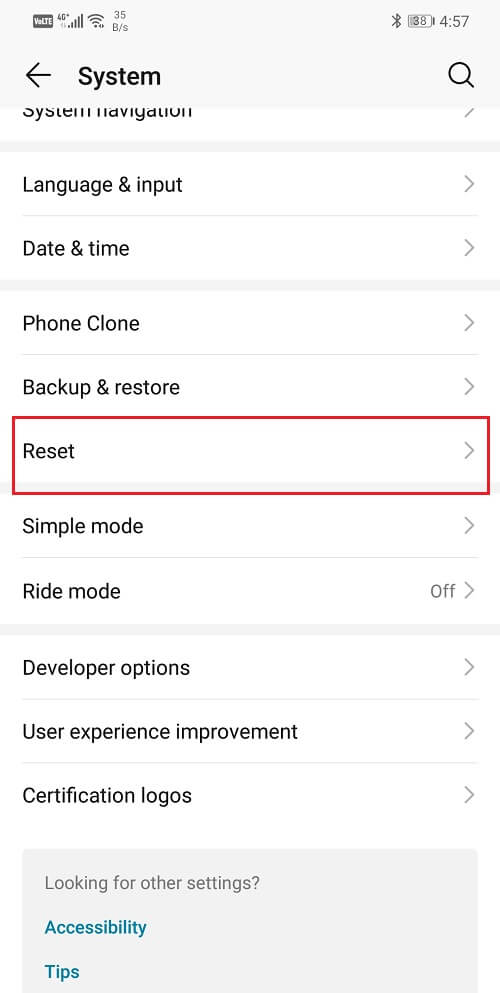
4. Теперь нажмите на Reset Phone option

5. Это займет некоторое время, поэтому оставьте свой phone idle на несколько минут
Рекомендуется: удалить себя From Group Text на Android
Как только телефон снова перезагрузится, попробуйте использовать клавиатуру.Если проблема по-прежнему сохраняется, то вам нужно искать профессиональную помощь и принять его до service center
.Related posts
10 способов исправить Wi-Fi подключен, но нет доступа в Интернет
[РЕШЕНО] Wi-Fi подключен, но нет Интернета в Windows 10
10 способов исправить отсутствие резервного копирования Google Фото
9 способов исправить невоспроизведение видео в Твиттере
9 способов исправить неработающие прямые сообщения в Instagram (не работают DM)
6 способов включить телефон без кнопки питания (2022) - TechCult
4 лучших приложения для обмена сообщениями в автономном режиме (без Интернета) для iPhone и Android (2021 г.)
6 способов исправить автоповорот, не работающий на Android
Исправить К сожалению, процесс com.google.process.gapps остановлен, ошибка
Исправить ошибку «Интернет может быть недоступен» на Android
Исправить ошибку аутентификации WiFi на Android
Исправить невозможность загрузки приложений на телефон Android
Исправить неопознанную сеть и отсутствие Интернета в Windows
3 способа отправки и получения MMS через WiFi
10 способов исправить Google Play Store перестал работать
9 способов исправить ошибку «К сожалению, приложение остановлено»
Android застрял в цикле перезагрузки? 6 способов исправить это!
9 способов исправить ошибку «Сообщение не отправлено» на Android
Как просмотреть сохраненные пароли WiFi в Windows, macOS, iOS и Android
8 способов исправить неработающий видеозвонок в Instagram